Det finns många inställningar för aviseringar på din Samsung Galaxy S9 eller Galaxy S9 Plus. Detta kan variera från fördefinierade ringsignaler till vibrationsmönster som många användare inte vet något om.
I den här artikeln kommer vi att prata om ett inte såbekant funktion, blixtmeddelandet. Funktionen meddelar dig via kameran LED-blixt när händelser inträffar på din telefon, till exempel ett nytt SMS, WhatsApp-meddelande eller till och med samtal.
Blixtlamporna på kamerans LED på baksidan av telefonens hölje lyser i vanliga tidsfönster när det finns en olästa avisering.
Du kan aktivera blixtmeddelanden på Samsung Galaxy S9 enligt följande:
Använd kamera-LED-blixt för inkommande aviseringar
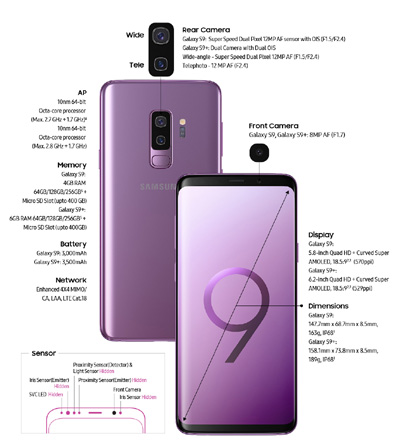
1. För att göra detta, öppna först App-menyn och öppna sedan inställningarna.
2. Rulla nedåt tills du ser menyposten "Inmatningshjälp" och välj sedan det.
3. Klicka sedan på "hörselnedsättning". Där hittar du alternativet "Flash Notification".
4. Välj det. Du kan nu välja kontrollerna för kameraljus och skärm.
Vi rekommenderar att du aktiverar båda kontrollerna. På detta sätt får du visuellt information om det oavsett vilken sida S9 är på. Nu vet du hur du enkelt aktiverar blixtmeddelanden på din smartphone.